Win7亮度调节不见了该怎么调亮度?对显示器设置合理的亮度可以更好地减少眼部疲劳,但是近期有Win7用户想要调整屏幕亮度时,发现系统自带的调整亮度功能突然不见了,那么应该如
Win7亮度调节不见了该怎么调亮度?对显示器设置合理的亮度可以更好地减少眼部疲劳,但是近期有Win7用户想要调整屏幕亮度时,发现系统自带的调整亮度功能突然不见了,那么应该如何解决这一问题呢?我们来看看吧。
方法一:
1、在开始菜单中找到并点击“控制面板”。
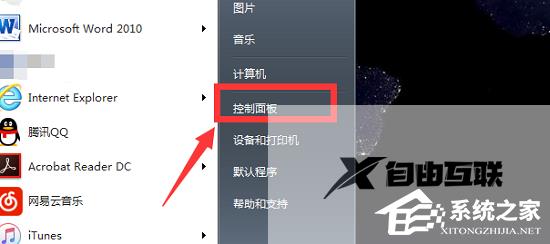
2、点击页面中的中的“外观和个性化”。
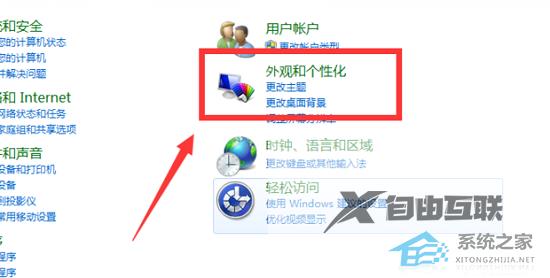
3、点击如图位置的“NVIDIA控制面板”即可。
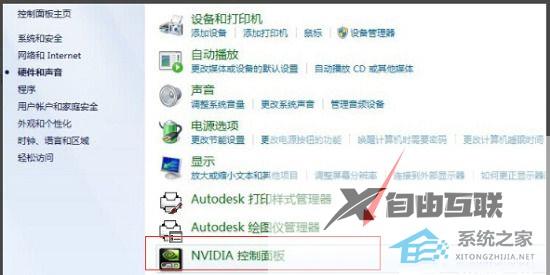
4、此时就可以在如图的“亮度”位置进行调节了。
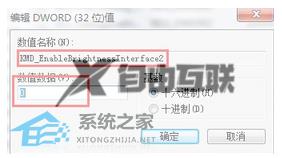
方法二:
1、键盘快捷键Win+R,弹出运行窗口输入regedit 回车确定。
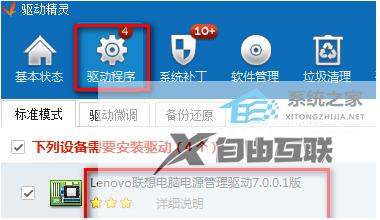
2、在注册表界面依次展开HKEY_LOCAL_MACHINE\SYSTEM\ControlSet001\Control\Class\{4d36e968-e325-11ce-bfc1-08002be10318}项。
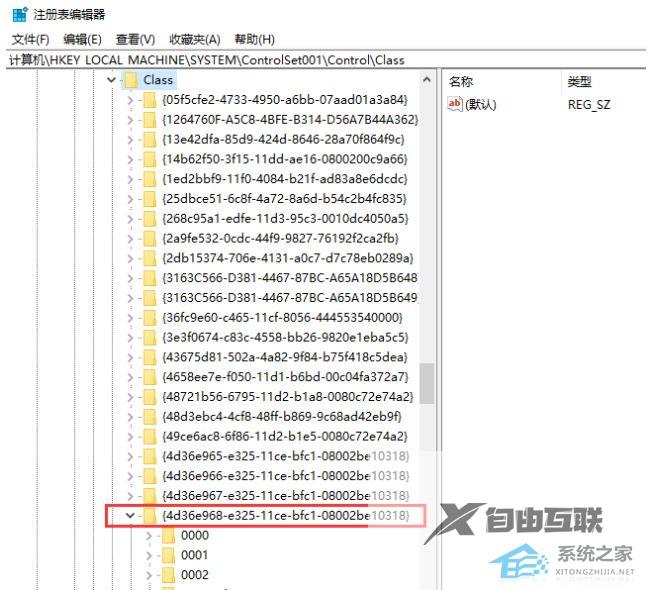
3、然后打开【000】文件夹,右侧接着并打开【KMD_EnableBrightnessInterface2】,并把数值数据改为【0】按确定。
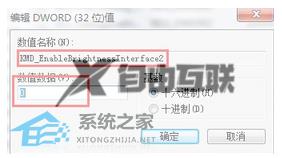
4、操作完成后重启电脑就可以可以调节亮度了。
方法三:
1、下载安装驱动精灵,安装完成后双击打开。单击【立即检测】按钮。
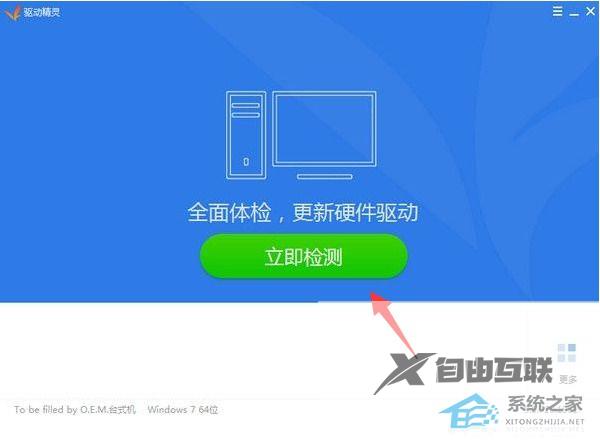
2、接着看到需要更新的电源管理启动,重新卸载或更新,完成后重启电脑即可。
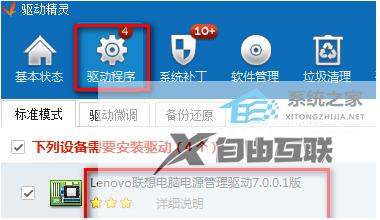
以上就是自由互联小编为你带来的关于“Win7亮度调节不见了该怎么调亮度?”的全部内容了,希望可以解决你的问题,感谢您的阅读,更多精彩内容请关注自由互联官网。
